Objavljeno nakon što se Appleov događaj završiojučer je treće inkrementalno ažuriranje iOS 7, iOS 7.0.3, donijelo sa sobom dugo očekivane ispravke za iMessage i određene UI animacije koje, čini se, izazivaju mučninu kod korisnika. Međutim, zvijezda ažuriranja bila je uvrštavanje iCloudove podvrsta "Keychain" koja je najavljena za iOS 7 i OS X Mavericks početkom ove godine. U nastavku teksta objašnjavamo što je Keychain i kako ga možete postaviti na svoj iPhone, iPad ili iPod touch.
Što je privjesak za ključeve?
Keychain je u osnovi Apple-ova inačicaLastPass ili Dashlane za OS X i iOS inačice Safarija. To je šifrirani internetski trezor koji se sastoji od više platformi i koji sinkronizira spremljene lozinke i podatke o kreditnim karticama (zabranjujući sigurnosni kod) na uređajima radi bržeg pregledavanja i mrežnih transakcija. Osim šifriranja, pojačan je s još nekoliko dodatih sigurnosnih mjera kako bi se spriječilo da vaše lozinke slete u pogrešne ruke.
Ipak, ako se ne osjećate samouvjereno poput Appleašto se tiče sigurnosti vaših podataka, ne morate koristiti ovu značajku. Zapravo je onemogućeno i na Mac-u i iOS-u prema zadanim postavkama. Ako vam se ipak sviđa ideja da spremljene lozinke nisu sinkronizirane između uređaja, pomaknite se prema dolje da biste saznali kako omogućiti Keychain na iOS-u.
Kako omogućiti iCloud privjesak za ključeve na iOS-u
Postavljanje je prilično jednostavno. Trebat ćete dopustiti Safariju da prvo spremi lozinke i / ili podatke o kreditnoj kartici s web mjesta. Da biste to učinili, idite na Postavke> Safari> Lozinke i Automatsko popunjavanje i omogućite potrebne opcije.

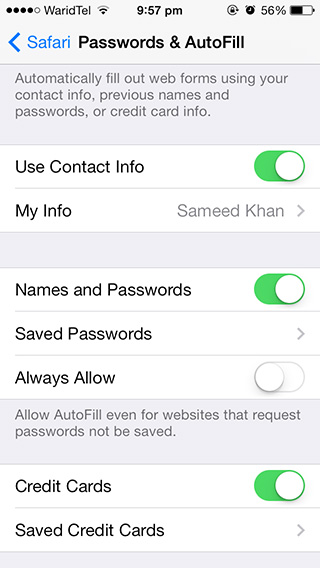
Nakon što završite s tim, vratite se na glavniu izborniku Postavke, a zatim u iCloud> Keychain. Naći ćete preklopnicu na sljedećem zaslonu. Omogućite to, unesite svoju Apple ID lozinku i od vas će se tražiti da stvorite sigurnosni kôd.
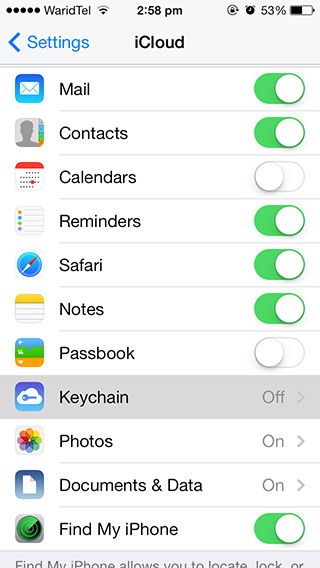
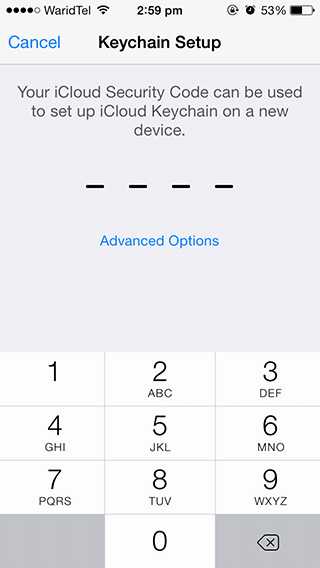
Sada možete preskočiti stvaranje iCloudaSigurnosni kôd s donjih opcija "Napredne mogućnosti", ali znajte da je to jedini način da se iCloud Keychain omogući na više uređaja. Kada postavite Keychain na novi uređaj, dobit ćete obavijest na jednom od svojih uređaja s omogućenim Keychainom i tražiti da odobrite vezu pomoću sigurnosnog koda. Također, ako izgubite sve svoje uređaje, ovaj će vam kôd pomoći da oporavite svoj privjesak za ključeve.
Uz četveroznamenkasti PIN kod, imate i tajmogućnost za stvaranje složenije, sigurne lozinke ili stvaranje iOS-a za vas iz naprednih opcija. Ne zaboravite to negdje zabilježiti. Ne postoji način za povrat izgubljenog sigurnosnog koda.
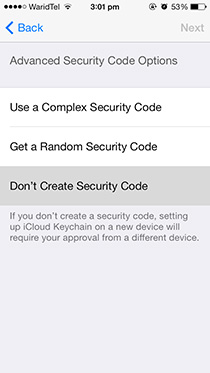
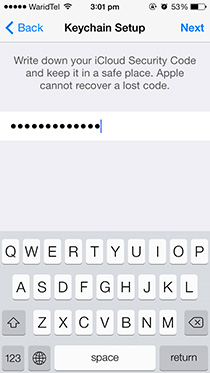
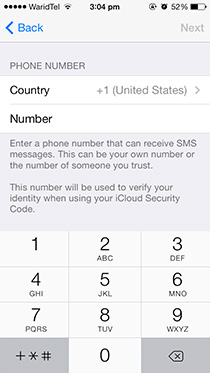
Nakon što postavite PIN ili lozinku, bit ćetezatraženo je da odaberete pozivni broj zemlje i na sljedeći ekran unesete svoj telefonski broj. Imajte na umu da ovo priprema alternativno rješenje za kada nemate pristup jednom ili više uređaja s omogućenim Keychain-om da bi odobrili postavljanje Keychaina na novi, tako da biste trebali odabrati broj pouzdanog telefona koji nije vaš. IPhone s podrškom za ključeve.
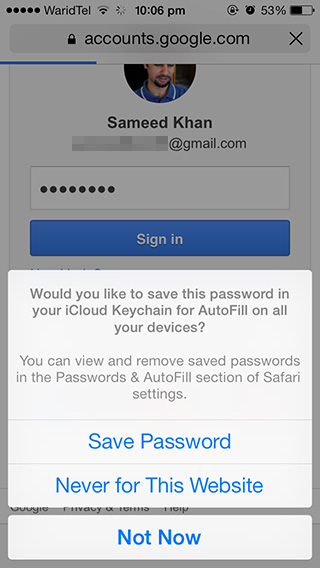
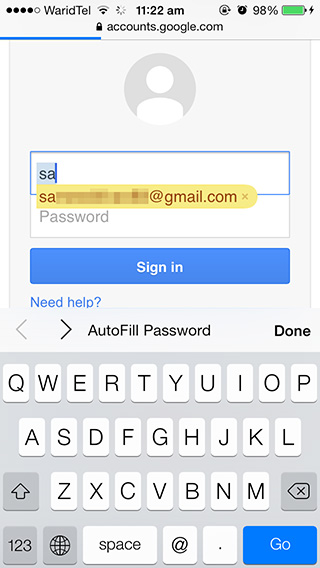
Nakon što se sve učini, bez obzira na lozinku iliPodaci o kreditnoj kartici koje spremite unutar Safarija sinkronizirat će se na svim vašim uređajima koji podržavaju Keychain. U programu Mobile Safari naći ćete opciju Automatsko popunjavanje desno iznad tipkovnice kada počnete unositi vjerodajnice na web mjesta sa spremljenim zaporkama. Da biste pojedinačno ili skupno izbrisali postojeće lozinke, prijeđite na Postavke> Safari> Lozinke i Automatsko popunjavanje> Spremljene lozinke i pritisnite "Uredi".













komentari